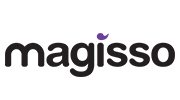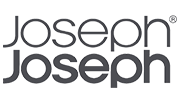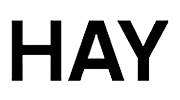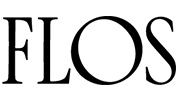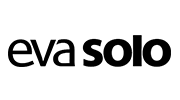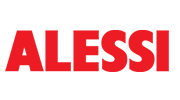Blog
Surface Laptop Studio: Chào Đón Các Nhà Sáng Tạo

Trong gia đình Surface, cái tên “Studio” trước đây được dành riêng cho dòng máy tính để bàn Surface Studio có thể ngả màn hình độc đáo của Microsoft. (Surface Studio 2 là phiên bản mới nhất, nhưng điều đó đã diễn ra từ tận năm 2018). Và đúng vậy, Surface Laptop Studio mô phỏng lại thiết kế chuyển đổi độc đáo của chiếc desktop này.
Trước khi đi sâu vào chi tiết, hãy cùng điểm qua những điều cơ bản. Surface Laptop Studio vẫn duy trì chất lượng hoàn thiện cao cấp của dòng Surface, với thiết kế kim loại nguyên khối màu bạc bóng bẩy. Khung máy có kích thước chỉ 0.74 x 12.72 x 8.98 inch và trọng lượng 1.74 kg đối với phiên bản cơ bản (hoặc lên đến 1.8 kg đối với phiên bản Core i7). Vì vậy, mặc dù sở hữu thiết kế linh hoạt và độc đáo, đây vẫn là một chiếc máy mỏng nhẹ và dễ di chuyển.

Màn hình có kích thước 14.4 inch với tỷ lệ khung hình 3:2, mang đến độ phân giải sắc nét 2.400 x 1.600 pixel. Màn hình này còn có tần số quét 120Hz, một đặc điểm thường chỉ xuất hiện trên các laptop gaming chuyên dụng. Như tất cả các thiết bị Surface khác, màn hình hỗ trợ cảm ứng và tương thích với Surface Slim Pen 2 mới – phiên bản bút stylus Surface phẳng và rộng hơn, được cải thiện phản hồi xúc giác trên các thiết bị mới và Windows 11.
Hiệu Năng Ấn Tượng Dành Cho Chuyên Gia Sáng Tạo
Các thành phần bên trong cũng quan trọng không kém đối với các chuyên gia sáng tạo, và Surface Laptop Studio không hề kém cạnh. Các tùy chọn CPU bao gồm Intel Core i5-11300H và Core i7-11370H, kết hợp lần lượt với Intel Iris Xe Graphics (đồ họa tích hợp) và Nvidia GeForce RTX 3050 Ti (đồ họa rời). Hiệu suất tăng tốc từ GPU rời có thể rất quan trọng đối với một số, nhưng không phải tất cả, tác vụ sáng tạo. Vì vậy, việc sở hữu đồ họa RTX (đặc biệt trong một thiết kế mỏng nhẹ như thế này) thực sự là một điểm cộng đáng kể.

Bên cạnh đó, dung lượng RAM tối đa lên đến 32GB và bộ nhớ trong có thể đạt 2TB. Ngay cả ở cấu hình cao nhất, Surface Laptop Studio vẫn chưa thể so sánh với các máy trạm di động hay laptop dành cho người dùng chuyên nghiệp đòi hỏi hiệu năng cực cao. Vì vậy, các tác vụ nặng nề đặc biệt có thể cần đến phần cứng mạnh mẽ hơn. Tuy nhiên, đây vẫn là hiệu năng dư thừa cho phần lớn người dùng phổ thông. Bộ vi xử lý dòng Tiger Lake H-series của Intel mang lại tốc độ xử lý cao hơn so với các ultrabook thông thường sử dụng chip tiết kiệm điện năng.
Điểm mạnh nổi bật chính là việc các thành phần tốc độ cao này được kết hợp với màn hình cảm ứng linh hoạt có thể ngả xuống, một sự kết hợp mà bạn hiếm khi thấy trên cùng một thiết bị. Dù vậy, thiết kế này không hoàn toàn xa lạ; bạn có thể tham khảo dòng Acer ConceptD 7 Ezel (dù kích thước lớn hơn).
Màn Hình Linh Hoạt Đầy Ấn Tượng
Về thiết kế dạng gập đặc biệt, màn hình của Surface Laptop Studio được gắn trên một bản lề ma sát truyền thống gần bàn phím và một bản lề vải dệt nằm giữa tấm nền, cho phép màn hình được điều chỉnh thành nhiều chế độ khác nhau. Từ vị trí laptop thông thường, bạn có thể tháo màn hình ra khỏi nửa dưới của nắp và kéo nó về phía mình, đặt ra phía trên bàn phím và gần cạnh của bàn di chuột. Ở vị trí này, nam châm sẽ giữ màn hình cố định chắc chắn.

Vị trí này rất phù hợp để xem nội dung hoặc thậm chí chơi game, vì màn hình sẽ gần hơn và có góc nghiêng phù hợp với tầm nhìn của người dùng. Tuy nhiên, điểm nhấn thực sự là bạn cũng có thể ngả màn hình hoàn toàn để biến thiết bị thành chế độ máy tính bảng. Hãy xem video để hiểu rõ hơn về tính năng này.
Trải Nghiệm Thực Tế
Ấn tượng đầu tiên của tôi là việc di chuyển màn hình ban đầu hơi lúng túng, nhưng sau vài lần thử, tôi đã quen với thao tác này. Tôi cũng nhận thấy các đại diện của Microsoft xử lý thiết bị một cách khá thành thạo khi chuyển đổi màn hình, cho thấy sự quen thuộc sẽ giúp trải nghiệm trở nên tự nhiên hơn. Các nam châm hỗ trợ trong quá trình chuyển đổi giúp bạn cảm thấy tự tin hơn khi di chuyển màn hình.
Nhìn chung, trải nghiệm chuyển đổi màn hình khá thỏa mãn và những trường hợp sử dụng là rất rõ ràng. Tôi cho rằng chế độ máy tính bảng sẽ hữu dụng hơn cả, đặc biệt là đối với các chuyên gia sáng tạo muốn vẽ trên màn hình cảm ứng bằng Slim Pen 2. Chiếc bút này có thể được gắn từ tính vào cạnh trước của laptop, một giải pháp lưu trữ thông minh đồng thời cũng sạc pin cho bút.

Phản hồi xúc giác trên bút tái tạo cảm giác kéo bút trên giấy một cách ấn tượng hơn so với các màn hình kỹ thuật số thông thường (mặc dù vẫn hơi giống với phản hồi rung cơ bản). Tần số quét cao của màn hình cũng giúp tăng cảm giác mượt mà và tự nhiên khi nhập liệu. Bên cạnh đó, bàn di chuột của thiết bị cũng tích hợp phản hồi xúc giác, tương tự như trên MacBook, cho phép bạn nhấn ở bất kỳ đâu trên bàn di chuột với cảm giác phản hồi chắc chắn và hài lòng hơn
Surface Pro 8: Một Bước Cập Nhật Hiện Đại Đầy Tươi Mới
Surface Pro 8 có thể không mang tính đột phá như Surface Laptop Studio mới, nhưng chắc chắn vẫn sẽ khiến người dùng 2-trong-1 và các fan lâu năm của Surface hào hứng. Surface Pro 7 ra mắt từ năm 2019 (với một lần nâng cấp linh kiện sau đó), nhưng thiết kế cốt lõi của nó vẫn gần như không thay đổi trong nhiều thế hệ trước đây.
Surface Pro 8 kết hợp những gì chúng tôi yêu thích nhất ở Surface Pro X dùng CPU ARM (cụ thể là vẻ ngoài hiện đại của nó) với sức mạnh của dòng Surface Pro chính, tạo nên một phiên bản mới nhanh hơn, đẹp hơn và sẵn sàng cho Windows 11.

Điểm khác biệt đầu tiên mà bạn nhận thấy chính là viền màn hình mỏng hơn, giống như những gì khiến Surface Pro X trông hiện đại hơn rất nhiều khi ra mắt. Hiệu ứng này cũng được tái hiện trên Surface Pro 8. Không chỉ mang tính thẩm mỹ, viền mỏng còn giúp màn hình tăng từ 12.3 inch lên 13 inch, mang lại không gian hiển thị lớn hơn. Điều này tạo ra sự khác biệt rõ rệt, cả về ngoại hình lẫn không gian sử dụng thực tế, và giúp dòng Surface Pro một lần nữa trở thành “đối tượng đáng mơ ước” của nhiều người dùng.
Màn Hình và Bàn Phím Nâng Cấp
Màn hình của Surface Pro 8 cũng hỗ trợ tần số quét 120Hz và có độ phân giải gốc 2.880 x 1.920 pixel. Về mặt trải nghiệm, thiết bị vẫn giữ được cảm giác quen thuộc như các mẫu Surface Pro trước đây. Bàn phím Signature Keyboard có thể tháo rời vẫn được bán riêng biệt, tuy nhiên, bàn phím này giờ đây có thêm rãnh lưu trữ bút giống như bàn phím của Surface Pro X. Nếu bạn đã sở hữu bàn phím của Pro X, bạn cũng có thể sử dụng nó với Pro 8.

Hiệu Năng Nâng Cao
Bên trong, Surface Pro 8 cũng được tăng cường tốc độ xử lý so với Pro 7, một điều quan trọng trong bất kỳ bản nâng cấp sản phẩm lớn nào. Surface Pro 8 được trang bị vi xử lý Core i5-1135G7 hoặc Core i7-1185G7. Tuy nhiên, cần lưu ý rằng đây là những chip tương tự đã được sử dụng trên Surface Pro 7+ for Business – phiên bản nâng cấp linh kiện của Pro 7. Nếu bạn đã sở hữu thiết bị này, Pro 8 sẽ không mang lại bước nhảy vọt về hiệu năng. Nhưng so với chip Core i5-1035G4 trên Surface Pro 7 bản gốc, bạn chắc chắn sẽ thấy sự cải thiện đáng kể.
Surface Pro 8 với thiết kế viền mỏng hiện đại, màn hình 13 inch sắc nét, tần số quét 120Hz và hiệu năng mạnh mẽ từ vi xử lý Intel Core thế hệ mới, là lựa chọn lý tưởng cho người dùng 2-trong-1 và các chuyên gia sáng tạo. Sự kết hợp giữa tính linh hoạt, hiệu suất cao và khả năng hỗ trợ Windows 11 giúp Surface Pro 8 trở thành công cụ hoàn hảo cho công việc và giải trí.
Xem thêm sản phẩm: